सहपाठियों में सहेजे गए पासवर्ड को कैसे हटाएं। पासवर्ड कैसे निकालें और Odnoklassniki में लॉगिन करें? Yandex में पुराना लॉग और पासवर्ड कैसे हटाएं
- ब्राउज़र में "पूंछ" का त्वरित निष्कासन
- वीडियो
- हम ब्राउज़र द्वारा सहेजे गए डेटा को हटाते हैं
- गुप्त मोड
"DEL" कुंजी दबाने से समस्या को हल करने में मदद नहीं मिलती है, पासवर्ड कैसे हटाएं और Odnoklassniki में लॉगिन करें । प्रत्येक कार्यक्रम में यह अपने तरीके से होता है। यदि आप ओपेरा का उपयोग करते हैं, तो आपको "टूल" मेनू पर जाने और "सेटिंग" का चयन करने की आवश्यकता है। खुलने वाला "छड़ी" टैब आपको "छड़ी को पासवर्ड याद रखता है" लाइन के बगल में "टिक" को हटाने की अनुमति देगा। फिर "ओके" की पुष्टि करें।
पासवर्ड हटाने के लिए और Odnoklassniki में लॉगिन करने का तरीका फ़ायरफ़ॉक्स ब्राउज़र , यहाँ सब कुछ अलग है। ऐसा करने के लिए, उप-आइटम "सेटिंग" में "टूल" पर जाएं। "गोपनीयता" अनुभाग पर जाने से "इतिहास को याद मत करो" आइटम तक पहुंच खुल जाएगी, जो लॉगिन और पासवर्ड के उन्मूलन को सुनिश्चित करेगा। Aldoklasassniki में उपयोगकर्ता नाम कैसे हटाएं, इस लेख में पढ़ें ।
कैसे निकालें पुराना पासवर्ड सहपाठियों में?
निस्संदेह, ब्राउज़र के फ़ंक्शन का उपयोग करना सुविधाजनक है, जिसमें पासवर्ड को याद रखना शामिल है। हर बार, पृष्ठ में प्रवेश करते समय, इसे दर्ज करने की आवश्यकता नहीं है। हालांकि, किसी कारण से, आपको पुराने पासवर्ड को हटाने की आवश्यकता थी, जो सेटिंग्स में ब्राउज़र द्वारा सहेजा गया है। आप यह पता लगाने के लिए काफी समय खर्च करेंगे। पृष्ठ को बढ़ावा दें Odnoklassniki आपको अगली सेवा में मदद करेगा।
उदाहरण के लिए, में Google क्रोम उपयोगकर्ताओं के बीच बहुत लोकप्रिय, एल्गोरिथ्म इस प्रकार है:
- ब्राउज़र खोलने के लिए आइकन पर दो बार क्लिक करें;
- "सेटिंग" मेनू ढूंढें, जो शीर्ष दाएं कोने (तीन बार) में स्थित है;
- लिंक पर क्लिक करें "उन्नत सेटिंग्स दिखाएं" (पृष्ठ के नीचे);
- "प्रबंधित पासवर्ड" अनुभाग खोलें ("पासवर्ड और फ़ॉर्म" सबमेनू में स्थित), "सहेजे गए पासवर्ड प्रबंधित करें" चुनें। तो आप उन पासवर्ड को नष्ट कर सकते हैं जिन्हें सहेजने की आवश्यकता नहीं है।
यदि आप पूछते हैं कि मोज़िला फ़ायरफ़ॉक्स पर Odnoklassniki में पुराने पासवर्ड को कैसे हटाया जाए , तो आपको पहले ब्राउज़र दर्ज करना होगा। ऊपर से, दाएं कोने में, आप एक ही पदनाम देख सकते हैं - तीन लेन, - जिस पर क्लिक करके आप मेनू में प्रवेश कर सकेंगे। यहां आपको "सेटिंग्स" का चयन करने की आवश्यकता है, अगली विंडो में - "सुरक्षा" टैब। यह "सहेजे गए पासवर्ड" बटन को दबाने के लिए आवश्यक है। इस विंडो में आपको विभिन्न साइटों पर पहले से संग्रहीत पासवर्ड मिलेंगे। हटाए जाने वाले पासवर्ड चिह्नित करें और उनसे छुटकारा पाएं। यदि पासवर्ड हटाना पेज की रिकवरी से संबंधित है, तो यह जानकारी इस समस्या को स्पष्ट करने में मदद करेगी।
Yandex में Odnoklassniki में पासवर्ड कैसे हटाएं?
सेटिंग्स ब्राउज़र यैंडेक्स और क्रोम बहुत समान हैं। इसलिए, क्रियाएं, बहुत अलग नहीं हैं। सबसे पहले, आपको इस कार्यक्रम की विंडो में बटन "यैंडेक्स ब्राउज़र सेटिंग्स" ढूंढना चाहिए, उस पर क्लिक करें। अन्य मेनू आइटम जो खुल गए हैं, आपको "सेटिंग्स" का चयन करना होगा। फिर बटन "उन्नत सेटिंग्स दिखाएं" (पृष्ठ के नीचे) पर क्लिक करें। अगला कदम "पासवर्ड प्रबंधन" बटन पर क्लिक करके "पासवर्ड और स्वत: पूर्ण" अनुभाग पर जाना है। "पासवर्ड" विंडो में दो फ़ील्ड हैं: पहला उन पासवर्डों के लिए है जो स्वचालित रूप से सहेजे गए हैं, दूसरा उन साइटों के लिए है जिनके पासवर्ड को सहेजने की आवश्यकता नहीं है। अब पासवर्ड हटाने के लिए वांछित प्रविष्टि को हाइलाइट करें। उसके बाद, "समाप्त" बटन पर क्लिक करके अपने कार्यों की पुष्टि करें। जब आप लिंक पर क्लिक करते हैं तो उच्च गुणवत्ता वाला प्रचार VKontakte उपलब्ध होता है।
जैसा कि आप देख सकते हैं, क्रियाओं का एल्गोरिदम, यैंडेक्स में ओडनोक्लास्निक में पासवर्ड कैसे निकालना है , Google क्रोम के साथ बहुत कुछ है।
हमारी साइट पर, आप एक भुगतान और सस्ती ऑर्डर कर सकते हैं
Odnoklassniki पर जाने वाले सभी उपयोगकर्ताओं के शेर का हिस्सा, यह कंप्यूटर ब्राउज़र के साथ करता है। सबसे लोकप्रिय कार्यक्रम हैं: Google Chrome, Opera, Yandex। Microsoft EDGE ब्राउज़र और इंटरनेट एक्सप्लोरर । वे सभी उपयोगकर्ता प्राधिकरण डेटा को सहेजने में सक्षम हैं, लेकिन आज हम विपरीत के बारे में बात करेंगे - प्रवेश द्वार पर Odnoklassniki में उपयोगकर्ता नाम कैसे हटाएं।
लोग घर पर सबसे अधिक बार कंप्यूटर से ओडनोक्लासनिक में आते हैं। लेकिन अगर आपको दूसरी जगह से अपने खाते में प्रवेश करना था, तो अपनी पटरियों को कवर करना न भूलें। अब हम आपको बताएंगे कि इसे सही तरीके से कैसे पास किया जाए।
ब्राउज़र में "पूंछ" का त्वरित निष्कासन
हमारा निर्देश इसकी वजह से Google Chrome ब्राउज़र पर आधारित है सबसे लोकप्रिय । लेकिन आपको यह समझना होगा कि उसी चीज़ के बारे में अन्य ब्राउज़रों में क्रैंक किया जा सकता है।
इसलिए, अपना इतिहास साफ़ करने के लिए, हम ऐसा करते हैं:
- सक्रिय ब्राउज़र विंडो में कुंजी संयोजन Ctrl + Shift + Del दबाएं। यह संयोजन लगभग सभी ब्राउज़रों पर काम करता है।
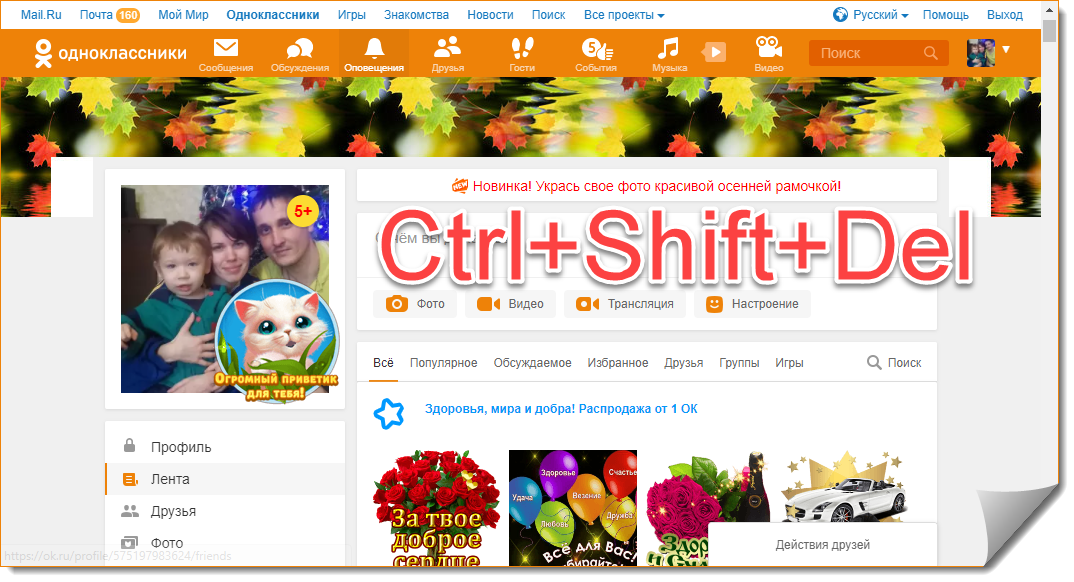
अब आपको उस अवधि को निर्दिष्ट करने की आवश्यकता है जिसके लिए आप निशान हटाना चाहते हैं (उदाहरण के लिए, यदि आपने कुछ घंटों के लिए काम किया है, तो सभी पीसी मास्टर डेटा को हटाने का कोई मतलब नहीं है। बस एक "दिन" चुनें)। आप यह भी निर्दिष्ट कर सकते हैं कि आप क्या मिटाना चाहते हैं।
वर्तमान वस्तुओं में शामिल हैं:
- ब्राउज़िंग इतिहास;
- डाउनलोड इतिहास;
- कैश और छवियां;
- कुकी;
- पासवर्ड;
- स्वतः पूर्णता डेटा;
- डेटा होस्ट किए गए एप्लिकेशन;
- मीडिया लाइसेंस।
उन निशानों का चयन करें जिन्हें आप मिटाना चाहते हैं और "3" नंबर द्वारा इंगित बटन दबाएं।
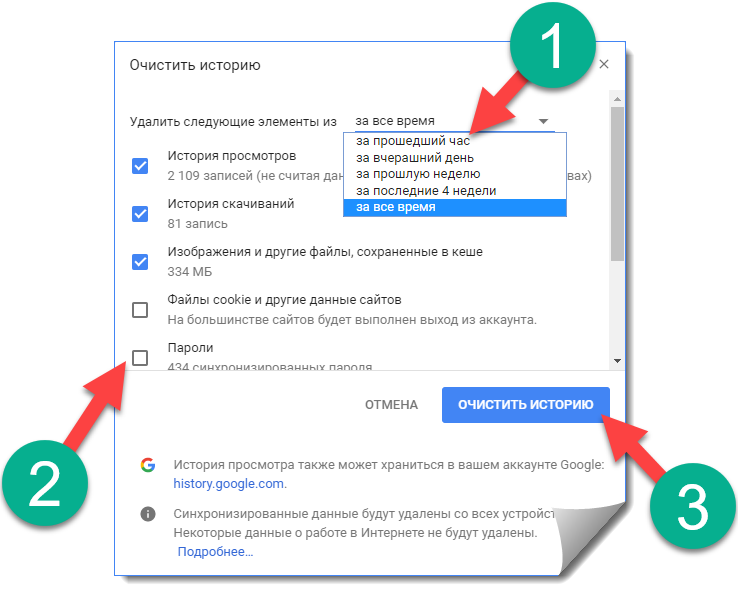
- सफाई शुरू हो जाएगी, जिसकी अवधि पूरी तरह से पीसी या लैपटॉप के अव्यवस्था, उपयोगकर्ता गतिविधि और डिस्क सबसिस्टम की गति पर निर्भर करेगी। किसी भी मामले में, ऑपरेशन के अंत की प्रतीक्षा कर रहा है।
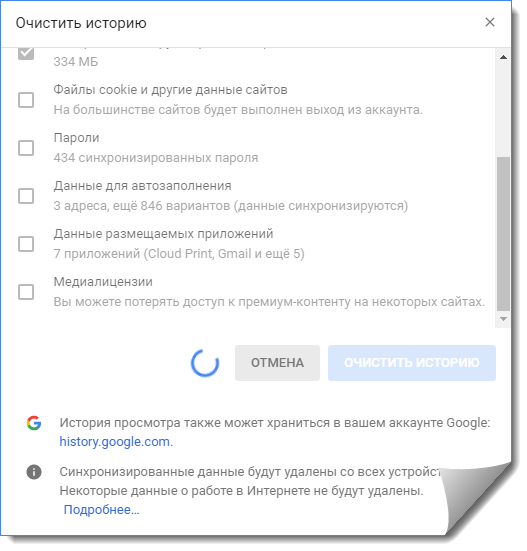
किया जाता है। अब आपकी उपस्थिति को निर्धारित करना असंभव है, लेकिन ऐसे अन्य निशान हैं जो ब्राउज़र को मिटा नहीं सकते हैं। हम उनके बारे में नीचे बात करेंगे।
वीडियो
चेक मार्क हटाओ!
यहाँ है जहाँ समारोह है:
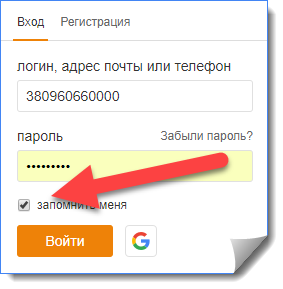
यदि आप किसी अन्य कंप्यूटर से Odnoklassniki दर्ज करते हैं, तो इस मोड को कभी भी सक्रिय न करें। हटाए गए डेटा को हटाना आसान नहीं है। नीचे आप जानेंगे कि यह कैसे करना है।
हम ब्राउज़र द्वारा सहेजे गए डेटा को हटाते हैं
यदि ब्राउज़र ने पहले ही आपका उपयोगकर्ता नाम और पासवर्ड सहेज लिया है, तो आपको इसे डेटा भूल जाना होगा। यह इस प्रकार किया जाता है:
- तीन डॉट्स वाले बटन पर क्लिक करके Google क्रोम सेटिंग्स खोलें। वह ऊपरी दाहिने कोने में है। खुलने वाले मेनू में, आइटम का चयन करें: "सेटिंग्स"।
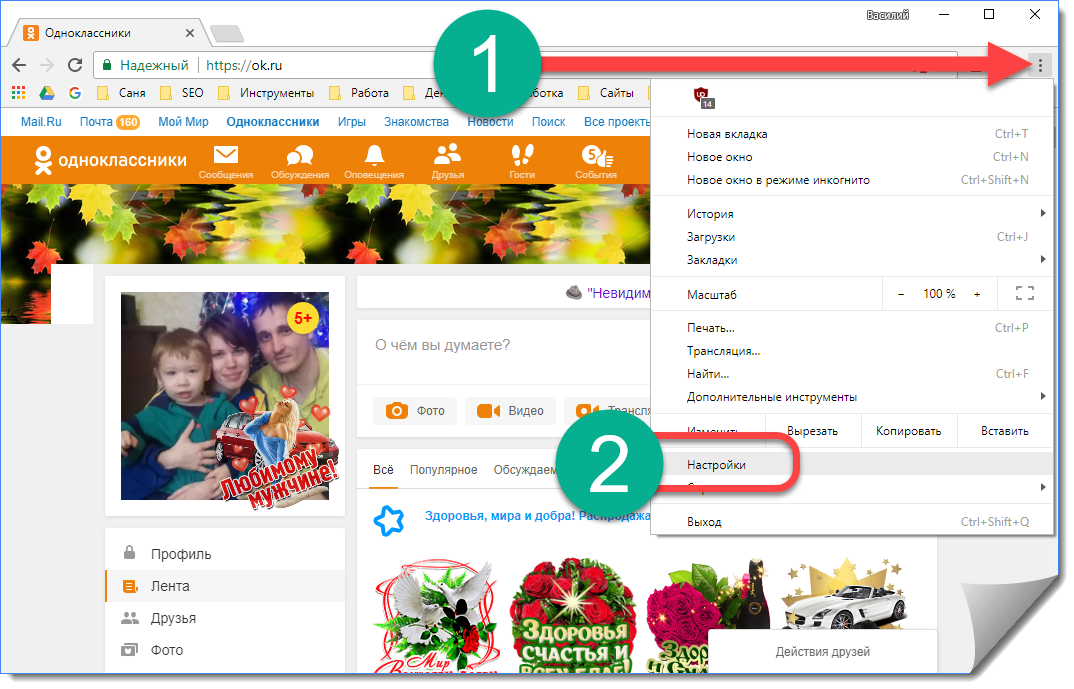
- पृष्ठ को नीचे तक स्क्रॉल करें और उस लेबल पर क्लिक करें जिसे हमने स्क्रीनशॉट पर चिह्नित किया है। यह अतिरिक्त सेटिंग्स खोल देगा।
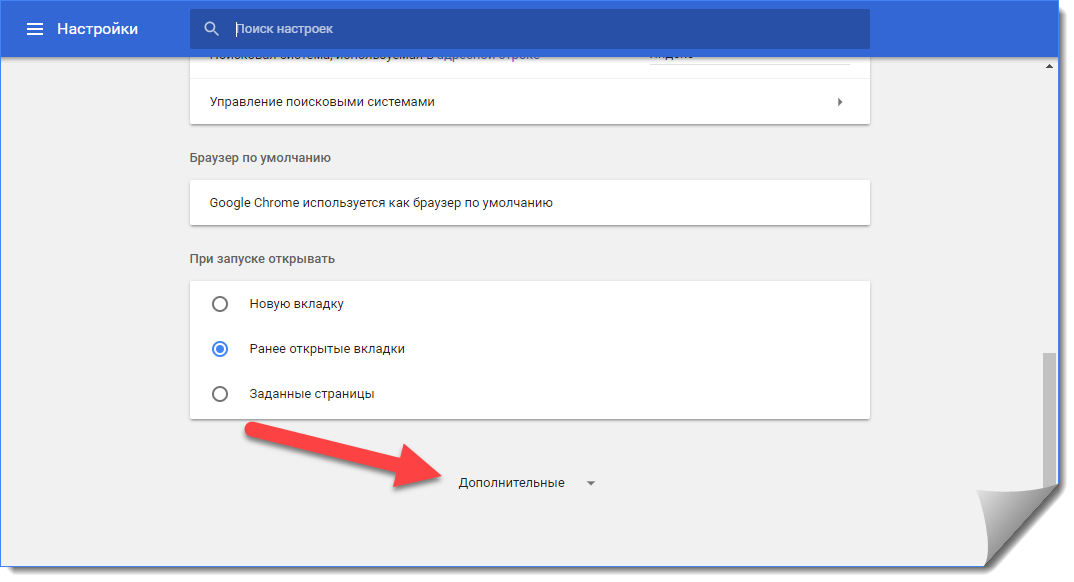
- इसके बाद, आपको आइटम "कस्टमाइज़" खोलने की आवश्यकता है, जो "पासवर्ड और फ़ॉर्म" अनुभाग में स्थित है।

- अब खोज क्षेत्र में क्वेरी ठीक दर्ज करें। ru, धन्यवाद जिसके लिए हम केवल Odnoklassniki के लिए पासवर्ड निकालेंगे और पाया कि आपका लॉगिन (फोन नंबर) तीन डॉट्स वाले बटन पर क्लिक करेगा। पॉप-अप मेनू में, "हटाएं" चुनें।
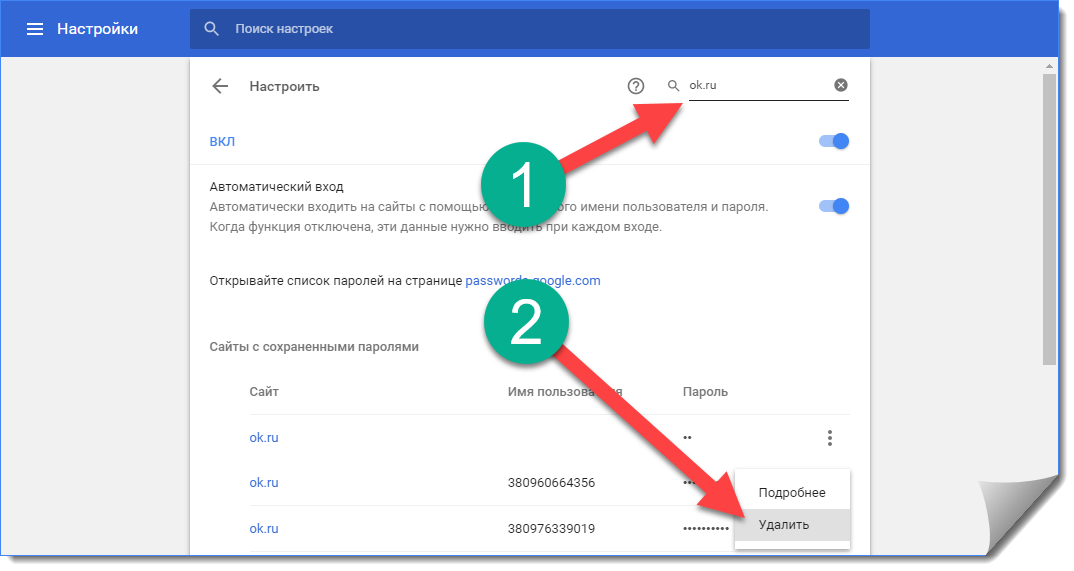
उसके बाद, डेटा Google Chrome या किसी अन्य ब्राउज़र से हटा दिया जाएगा, और कोई भी आपके पृष्ठ पर नहीं जा सकेगा।
गुप्त मोड
यदि आप Odnoklassniki में "मेरा पृष्ठ" पर जाना चाहते हैं, लेकिन आपको सेटिंग्स के साथ गड़बड़ करने और कुछ भी हटाने की ज़रूरत नहीं है, तो बस "गुप्त" मोड में समय पर स्विच करें। यह फ़ंक्शन कुछ भी नहीं बचाता है और पूर्ण गुमनामी देता है। आप इसे क्रोम मेनू खोलकर और वहां वांछित वस्तु का चयन करके लॉन्च कर सकते हैं।
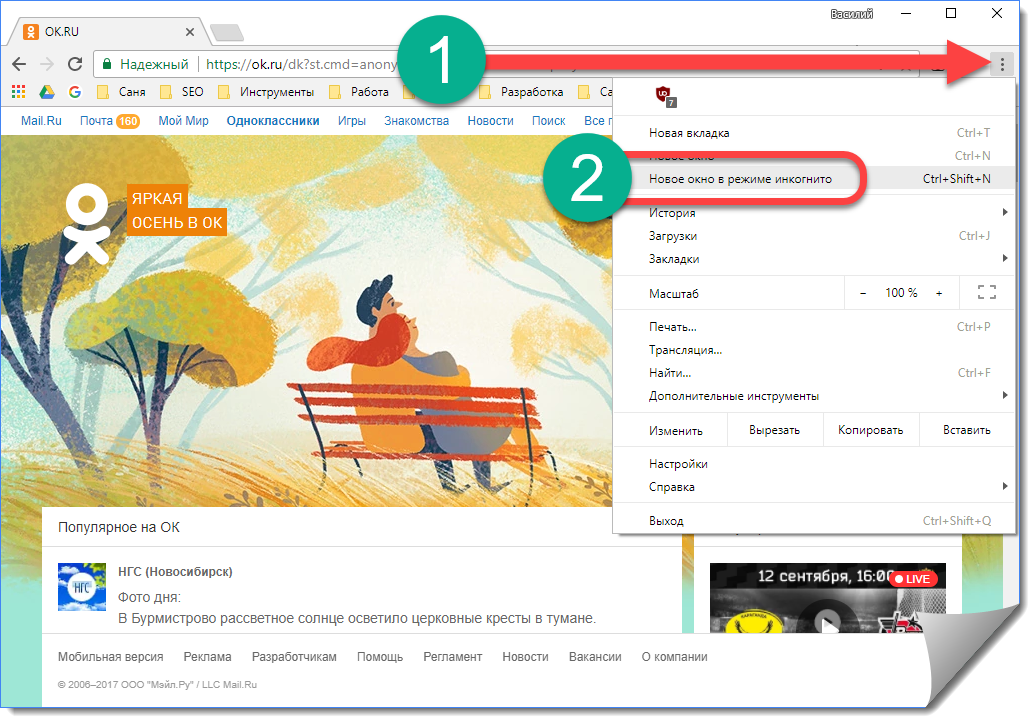
आप इसे Ctrl + Shift + N शॉर्टकट के साथ कर सकते हैं।
लगभग एक ही मोड अन्य ब्राउज़रों में है। यह सिर्फ वहां है कि इसे थोड़ा अलग और थोड़ा गलत कहा जाता है। उदाहरण के लिए, फ़ायरफ़ॉक्स में यह "निजी विंडो" है।
बस इतना ही। अब हमने पता लगाया कि Odnoklassniki में प्रवेश करते समय अनावश्यक उपयोगकर्ता नाम और पासवर्ड को कैसे हटाएं और इसे भी सहेजने के लिए नहीं। यदि आपके पास प्रश्न, टिप्पणी या सुझाव हैं, तो उन्हें टिप्पणियों में लिखें, हम निश्चित रूप से प्रतिक्रिया देंगे।
Odnoklassniki पासवर्ड हटाएं
Odnoklassniki.ru सोशल नेटवर्क के उपयोगकर्ताओं को पासवर्ड को अक्सर हटाने की आवश्यकता होती है। मुख्य दो कारण - पासवर्ड बदलना, जब यह ब्राउज़र की मेमोरी में रहता है पुराना संस्करण या गलती से किसी और के कंप्यूटर पर पासवर्ड सहेजना, जो स्वीकार्य नहीं है।
Odnoklassniki में पासवर्ड को हटाना आसान है, लेकिन व्यक्तिगत ब्राउज़रों के लिए प्रक्रिया अलग है। आपको इस विषय में रुचि हो सकती है: "सहपाठियों": कंप्यूटर से पृष्ठ दर्ज करें "
मोज़िला में पासवर्ड निकालना
Google Chrome में पासवर्ड कैसे जल्दी से हटाएं?
Chrome में Odnoklassniki में पुराने पासवर्ड को हटाने का तरीका समझने के लिए, आपको शुरू में संबंधित ब्राउज़र में सेटिंग्स मेनू पर क्लिक करना होगा। दिखाई देने वाली विंडो में, "उन्नत सेटिंग दिखाएं" फ़ंक्शन का चयन करें - नतीजतन, अगला अनुभाग "पासवर्ड और फ़ॉर्म" नाम के साथ खुलेगा। इस मेनू में, हम पासवर्ड प्रबंधन में रुचि रखते हैं, जहां, सूची में, आवश्यक पासवर्ड का उन्मूलन मोज़िला के समान प्रक्रिया के अनुसार लगभग होता है।
Internet Explorer में पासवर्ड हटाना
इंटरनेट एक्सप्लोरर का उपयोग कुछ आधुनिक उपयोगकर्ताओं द्वारा किया जाता है, हालांकि, यहां यह जल्दी से तय करने के लिए भी आवश्यक हो सकता है कि पासवर्ड को कैसे हटाया जाए और Odnoklassniki में प्रवेश करें। यहां पासवर्ड हटाने का मतलब है कि निम्नलिखित टैब दबाएं: उपकरण - इंटरनेट विकल्प - सामग्री - विकल्प। खुलने वाली विंडो में, "लॉग लॉग स्वत: पूर्ण हटाएं" चुनें और पासवर्ड के सामने पासवर्ड अनचेक करें।
Yandex में पासवर्ड
मोज़िला के साथ, कम लोकप्रिय ब्राउज़र आज यैंडेक्स नहीं है, इसलिए यैंडेक्स में सहपाठियों में पासवर्ड को हटाने का प्रश्न भी काफी प्रासंगिक है। Yandex में Odnoklassniki में पासवर्ड को हटाने के तरीके की समस्या को हल करें, आप लगभग क्रोम में पसंद कर सकते हैं, क्योंकि ये ब्राउज़र एक इंजन पर काम करते हैं।
ब्राउज़र सेटिंग्स खोलने के बाद, उन्नत सेटिंग्स का विस्तार करें और "पासवर्ड और स्वत: पूर्ण" अनुभाग पर जाएं, जहां हम "पासवर्ड प्रबंधन" में रुचि लेंगे। सही पता चुनना, आप पासवर्ड देख सकते हैं या पूरी तरह से हटा सकते हैं।
अब आप जानते हैं कि किसी भी ब्राउज़र से Odnoklassniki में पुराने पासवर्ड को कम से कम समय के साथ कैसे हटाया जाए। अपने पसंदीदा सोशल नेटवर्क के उपयोग को अब आप असुविधा का कारण न बनने दें! Odnoklassniki में एक पृष्ठ को पुनर्प्राप्त करने के तरीके के बारे में भी पढ़ें, यदि आप अपना पासवर्ड भूल गए हैं
Odnoklassniki में प्रवेश करते समय लॉगिन कैसे हटाएं
जब Odnoklassniki में प्रवेश करते समय मुख्य पृष्ठ पर लॉगिन गायब हो जाता है, तो उनके कंप्यूटर पर कई लोग एक तस्वीर का सामना कर सकते हैं। घर पर कंप्यूटर पर काम करना, आपको असुविधा महसूस नहीं होती है। इसे चलाने के लिए अनंत समय की आवश्यकता नहीं है। लेकिन क्या होगा अगर लॉगिन किसी और के कंप्यूटर पर था? इसका स्वामी आपके पृष्ठ पर आसानी से दिखाई देने की क्षमता रखता है, फिर इस "स्वचालितता" से छुटकारा पाना अच्छा होगा।
सवाल उठता है, Odnoklassniki में प्रवेश करते समय लॉगिन कैसे हटाएं?
पहला तरीका । साइट विंडो में लॉगिन छवि की अनुपस्थिति इसे प्रोग्राम से हटाकर प्राप्त की जाती है। इसके लिए आपको इतिहास साफ करने की जरूरत है। इसलिए, उन्हें कहा जाता है, उदाहरण के लिए, फ़ायरफ़ॉक्स में। पहले आपको प्रोग्राम सेटिंग्स में जाने की आवश्यकता है, "व्यक्तिगत कुकीज़ हटाएं" का पता लगाने के लिए। निर्दिष्ट ब्राउज़र में यह कार्य "गोपनीयता" विकल्प में है। अब odnoklassniki.ru नामक फ़ोल्डर का चयन करें, "कुकीज़ हटाएं" सक्रिय करें। ओडनोक्लासनिक में उपलब्ध उच्च गुणवत्ता वाला प्रचार समूह।
क्रोम में इन फ़ाइलों को हटाने के लिए, हम "पैरामीटर" फ़ंक्शन के साथ काम करते हैं, क्रमिक रूप से "अतिरिक्त" -> "व्यक्तिगत डेटा" -> "सामग्री सेटिंग्स" -> "कुकीज़" बटन पर चलते हैं। अनावश्यक जानकारी से छुटकारा पाना आसान है: पूरे इतिहास या चयनित फ़ाइलों को हटा दें। विषय पर यह भी पढ़ें: "पासवर्ड कैसे निकालें और Odnoklassniki में लॉगिन करें"
Chrome, Yandex के नए संस्करणों में Odnoklassniki में प्रवेश करते समय लॉगिन को हटाने के तरीके को समझने के लिए , आपको निम्नलिखित करने की आवश्यकता है। पृष्ठ के शीर्ष पर दाईं ओर, आपको मेनू खोलने के लिए आइकन को सक्रिय करने की आवश्यकता है। यह वह जगह है जहाँ "सेटिंग्स" का चयन किया जाता है। इसके बाद, आइटम "सेटिंग दिखाएं" चुनें। "फॉर्म और पासवर्ड" में - "पासवर्ड प्रबंधन"। अब लॉगिन बाईं माउस से हाइलाइट किया गया है और हटा दिया गया है।
दूसरा तरीका । बिना लॉगिन लॉगिन हटाया नहीं जा सकता। जब आप पहली बार साइट पर किसी भी जानकारी को दर्ज करते हैं, तो आपको इसे स्वचालित रूप से सहेजने की सलाह दी जाती है। ऐसा ही ओडनोक्लासनिक पर होता है। इस क्रिया को त्यागें। तब ब्राउज़र अपने एक कार्य को निष्पादित नहीं करता है - एक्सेस डेटा को याद रखने के लिए। यदि आपको VKontakte को धोखा देने की आवश्यकता है, तो लिंक पर क्लिक करें।
कैसे निकालें पुराना लॉगिन सहपाठियों में?
एक इंटरनेट उपयोगकर्ता द्वारा उपयोग के समय के दौरान, ब्राउज़र उन सभी लॉगिन को जमा करता है जिन्हें याद किया जाता है। इसलिए, यह जानना महत्वपूर्ण है कि पुराने Odnoklassniki उपयोगकर्ता नाम को कैसे हटाया जाए । मोज़िला फ़ायरफ़ॉक्स "उपकरण" दर्ज करने के लिए आवश्यक लॉगिन साफ़ करने के लिए अगला, आइटम चुनें "व्यक्तिगत डेटा हटाएं।" खुलने वाली विंडो में लाइन "सेव्ड पासवर्ड" पाया गया है, इसे और अन्य विकल्पों की जाँच करें। फिर "अब हटाएं" बटन पर क्लिक करें।
Google Chrome प्रोग्राम में "टूल" सेक्शन के साथ शुरू होने के बाद वही एक्शन किए जाते हैं, फिर → "डॉक्यूमेंट्स पर डेटा डिलीट करना" → "सेव्ड पासवर्ड्स क्लियर" → "देखे गए पेजों पर डेटा डिलीट करना"। अब आप जानते हैं कि दोस्तों को उनके सवाल का जवाब कैसे देना है कि Odnoklassniki में पुराने लॉगिन को कैसे हटाएं । यह भी पढ़ें कि इस पर क्लिक करके Odnoklassniki में एक पृष्ठ को कैसे अवरुद्ध करें
Odnoklassniki में उपयोगकर्ता नाम कैसे हटाएं?
इससे पहले कि कोई उपयोगकर्ता Odnoklassniki वेबसाइट पर अपना निजी पेज दर्ज करता है, उसके लिए लॉगिन और पासवर्ड के साथ खुद को पहचानना अनिवार्य है। अक्सर, दो मुख्य फ़ील्ड स्वचालित रूप से भरे रहते हैं, जो उपयोगकर्ता को बाद के इनपुट पर उन्हें भरने से बचाता है। हालांकि, कभी-कभी ऐसे मामले होते हैं जब उपयोगकर्ता के लिए वास्तविक सवाल यह है कि ओडनोक्लासनिक में प्रवेश करते समय लॉगिन को कैसे हटाया जाए। यह आवश्यकता तब उत्पन्न होती है यदि केवल वह परिवार में सहपाठियों का उपयोग करता है, और लॉगिन को लगातार बदलने की कोई आवश्यकता नहीं है। विषय को भी पढ़ें: "सहपाठियों": कंप्यूटर से पृष्ठ पर प्रवेश।
Odnoklassniki में एक उपयोगकर्ता नाम को हटाने की समस्या को हल करें, आज शायद कई मायनों में। हम आपको उनमें से मुख्य प्रदान करते हैं।
यदि आप रुचि रखते हैं कि अपने Odnoklassniki उपयोगकर्ता नाम को कैसे हटाया जाए ताकि यह कभी भी ऐसी साइट के लिए स्वचालित रूप से प्रदर्शित न हो, तो कुंजी का काम ब्राउज़र की कुकी को साफ़ करना है। ऐसा करने के लिए, पहले ब्राउज़र सेटिंग्स पर जाएं, जहां आप फ़ंक्शन "व्यक्तिगत कुकीज़ हटाएं" पा सकते हैं। उदाहरण के लिए, मोज़िला के लिए, इस तरह के आइटम को "गोपनीयता" मेनू में पाया जा सकता है। प्रस्तावित सूची में, लिंक का पता लगाएं सामाजिक नेटवर्क सहपाठियों, फिर "कुकीज़ हटाएं" कार्य को सक्रिय करें।
यदि "सेटिंग" मेनू में Chrome आपका सबसे अधिक बार उपयोग किया जाने वाला ब्राउज़र है - " उन्नत सेटिंग्स »आइटम" व्यक्तिगत डेटा "ढूंढें, जहां सामग्री सेटिंग्स में कुकीज़ के बारे में जानकारी भी होती है। यह प्रक्रिया आपको न केवल विशिष्ट चयनित फ़ाइलों को साफ करने की अनुमति देती है, बल्कि ब्राउज़र का उपयोग करने का संपूर्ण इतिहास भी है, जो बहुत सुविधाजनक है।
अपने पुराने Odnoklassniki लॉगिन को हटाने का एक और तरीका यह है कि आप इसे बचाने के लिए मना कर दें। जब आप शुरू में साइट पर डेटा दर्ज करते हैं, तो ब्राउज़र उन्हें सहेजने की पेशकश करता है। यह इस सुविधा को छोड़ने के लिए पर्याप्त है।
यदि कोई भी तरीका नहीं है कि Odnoklassniki में प्रवेश करते समय लॉगिन को कैसे हटाएं, तो मदद नहीं मिली, संपूर्ण ब्राउज़र इतिहास को हटाकर परिणाम प्राप्त करने का प्रयास करें। आमतौर पर, इस विधि का उपयोग ओडनोक्लासनिक के पुराने लॉगिन को हटाने का निर्णय लेते समय किया जाता है, सबसे अधिक बार, क्योंकि यह प्रक्रिया सबसे आसान और तेज है, और आप इसे बिल्कुल किसी भी ब्राउज़र में अनावश्यक परेशानी के बिना कर सकते हैं। हमें उम्मीद है कि हमारी सलाह से आप Odnoklassniki.ru वेबसाइट पर अपने लॉगिन को हटाकर समस्या का जल्द समाधान करेंगे! आपको निम्नलिखित में रुचि हो सकती है: "ओडनोक्लास्निक में पासवर्ड कैसे निकालना है।"